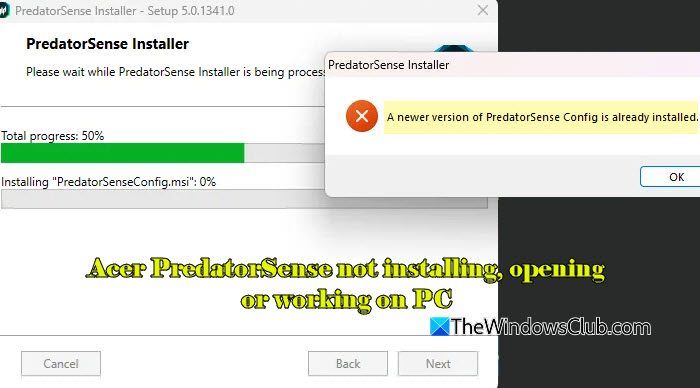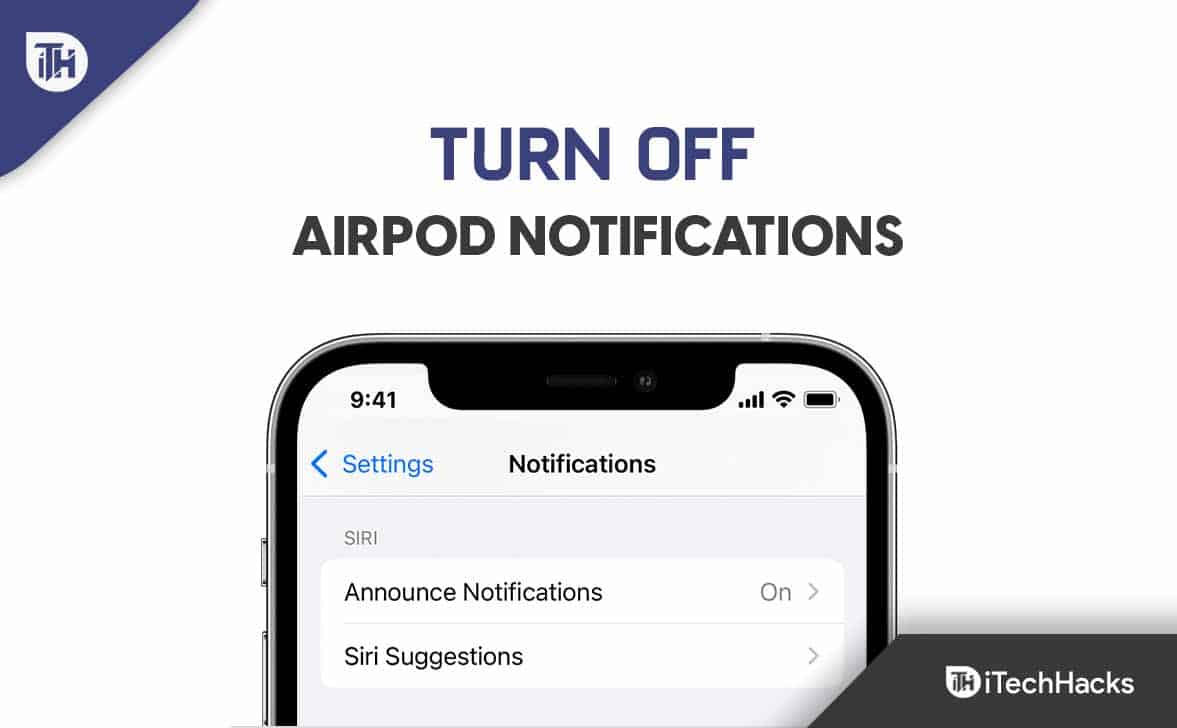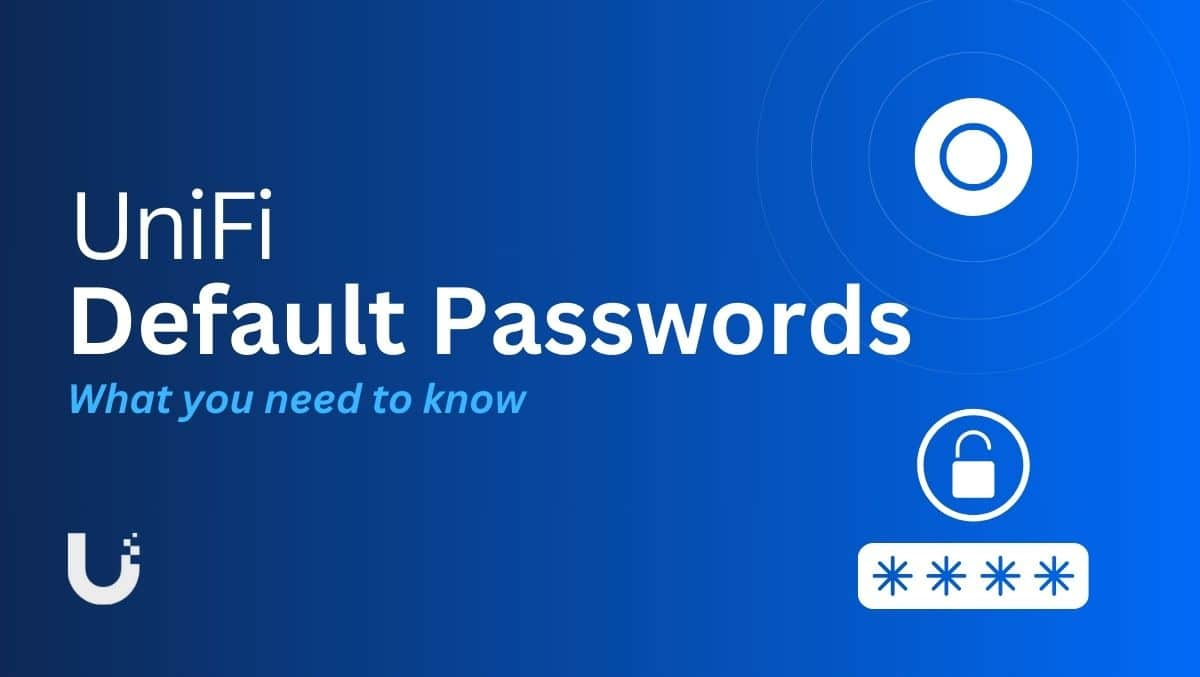Jei tavoKompiuteris sudužo „Windows“ diegimo ar sąrankos metu, Šiame straipsnyje galite naudoti pataisas. Kai kurie vartotojai šią problemą patyrė diegdami „Windows“ atnaujinimą, o kai kurie - tai patyrė atlikdami švarų „Windows“ diegimą. Sugadintos „Windows“ diegimo laikmenos gali sukelti šią problemą. Kita priežastis yra sugedusi aparatūra, tokia kaip sugedusi RAM, BIOS nustatymai ir kt.
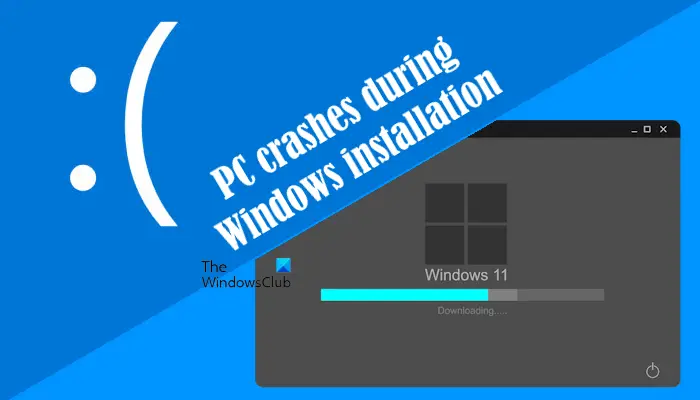
PC sudužo „Windows“ diegimo metu
Naudokite sprendimus, jei kompiuteris sudužo „Windows“ diegimo metu:
- Dar kartą atsisiųskite ISO failą
- Atjunkite tam skirtą GPU
- Išvalykite standžiojo disko skaidinį
- Išjunkite XMP arba susijusį profilį BIOS
- Iš naujo nustatykite BIOS pagal numatytuosius nustatymus
- Atnaujinkite BIOS
- Aparatūros gedimas
Visi šie pataisos paaiškintos žemiau. Prieš pradedant, aš siūlau atjungti visus nereikalingus periferinius įrenginius, prijungtus prie jūsų kompiuterio, ir bandyti dar kartą.
1] Dar kartą atsisiųskite ISO failą
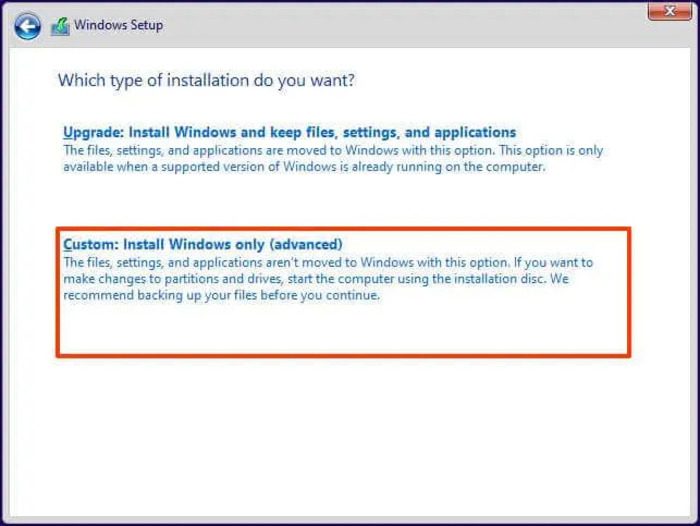
Jei jūsų kompiuteris sugenda atlikdamas, ISO failas gali būti sugadintas. Aš siūlau dar kartą atsisiųsti ISO failą ir paruošti įkrovos USB „Flash“ diską naudodami naujai atsisiųstą ISO failą. Dabar naudokite tą USB „Flash Drive“, kad įdiegtumėte „Windows“. Taip pat galite pabandyti naudoti kitą USB atmintinę, kad sukurtumėte įkrovos „Windows“ diegimo laikmeną.
2] Atjunkite tam skirtą GPU

Jei jūsų kompiuteryje yra skirta ir integruota vaizdo plokštės, atjunkite specialią vaizdo plokštės ir tada atlikite „Windows“ diegimą. Jei tai veikia, pasibaigus diegimui, galite prijungti specialią vaizdo plokštę.
3] Išvalykite standžiojo disko skaidinį
Išvalykite standžiojo disko skaidinį, ant kurio įdiegiate „Windows“. Tai panaikins visus pasirinkto kietojo disko skaidinio duomenis. Todėl būkite atsargūs, rinkdamiesi kietojo disko skaidinį.
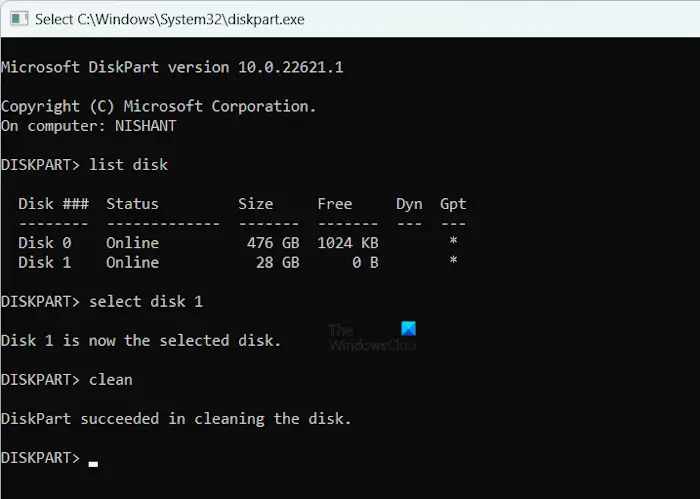
Pirmajame „Windows“ diegimo ekrane paspauskitePamaina + F10Raktai, skirti paleisti komandų eilutę. Kai pasirodys komandų eilutė, įveskite šias komandas po vieną ir paspauskite Enter, įvesdami kiekvieną komandą:
diskpart list disk select disk # clean exit
Aukščiau pateiktoje komandoje pakeiskite # tinkamu standžiojo disko skaidiniu. Išvalę kietojo disko skaidinį, atlikite „Windows“ diegimą ir pažiūrėkite, ar jūsų kompiuteris sugenda šį kartą.
4] Išjunkite XMP arba susijusį profilį BIOS
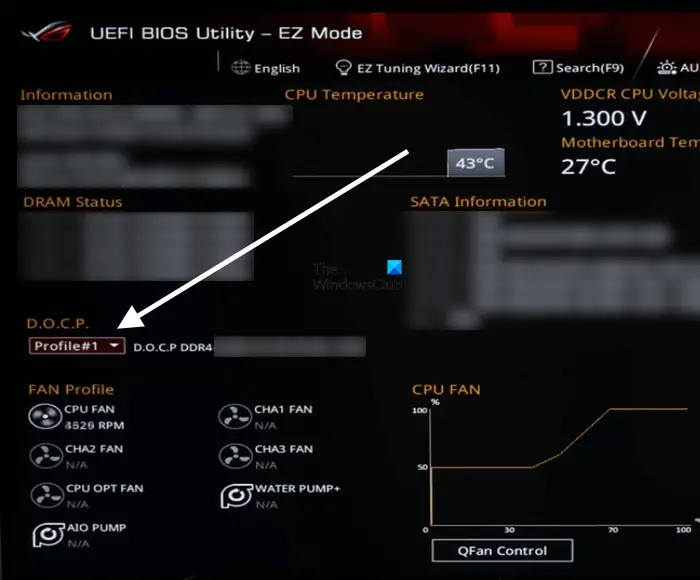
Jei jūsų sistemoje įjungtas XMP profilis, išjunkite jį BIOS ir toliau diegkite „Windows“. Naudojami skirtingų prekės ženklų kompiuteriai. Pvz., Šis profilis pavadintas kompiuterių su AMD pagrindinėmis plokštelėmis DOCP.
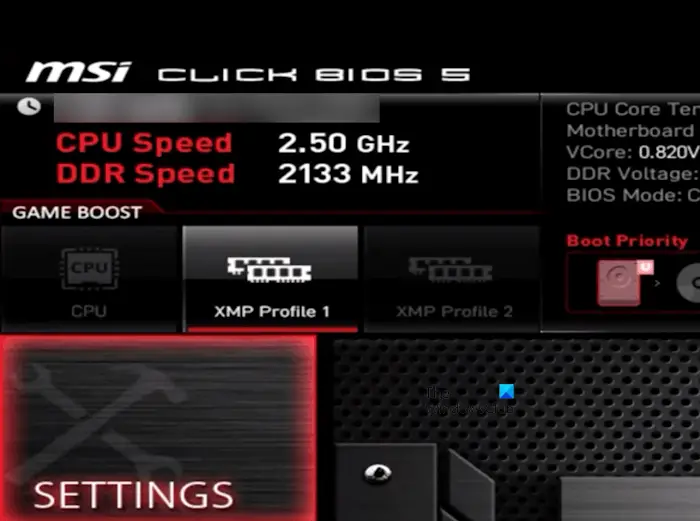
Jei turite MSI pagrindinę plokštę, galite lengvai suaktyvinti ir išjungti XMP profilį. Įvedę savo MSI BIOS, pagrindiniame ekrane pamatysite XMP profilio parinktis. Jei jis yra baltas, XMP profilis yra išjungtas. Jei jis yra raudonas, jis suaktyvinamas. Spustelėkite jį arba pasirinkite jį naudodami klaviatūros rodyklės klavišus, kad suaktyvintumėte ir išjungtumėte. Po to išsaugokite nustatymus ir išvažiuokite.
Skirtingi palaikomų pagrindinių plokščių prekės ženklai turi skirtingus procesus, leidžiančius įgalinti ir išjungti XMP profilį. Norėdami rasti instrukcijas, kaip išjungti XMP ar susijusį profilį savo sistemos BIOS, skaitykite savo kompiuterių gamintojo palaikymo svetainėje.
5] Iš naujo nustatyti BIOS iki numatytųjų nustatymų
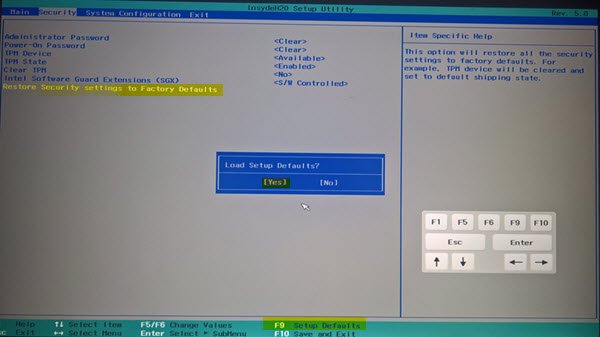
Ši problema gali sukelti kai kuriuos neteisingus BIOS parametrus. Tokiu atveju,Numatytųjų nustatymų nustatymai gali padėti.
6] Atnaujinkite BIOS
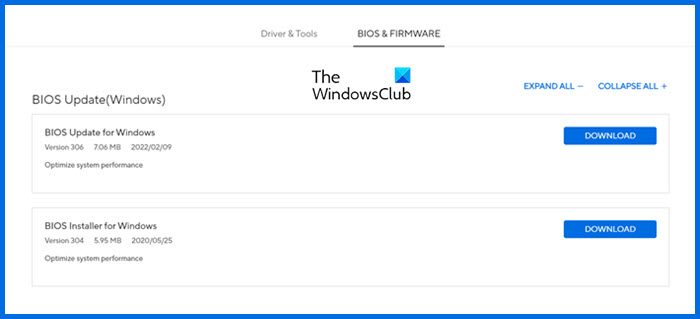
Jei iš naujo nustatant BIOS nustatymus iki numatytųjų nepadeda, nepadeda,. Galite atsisiųsti naujausią BIOS versiją iš savo kompiuterių gamintojo oficialios svetainės.
7] Aparatūros gedimas
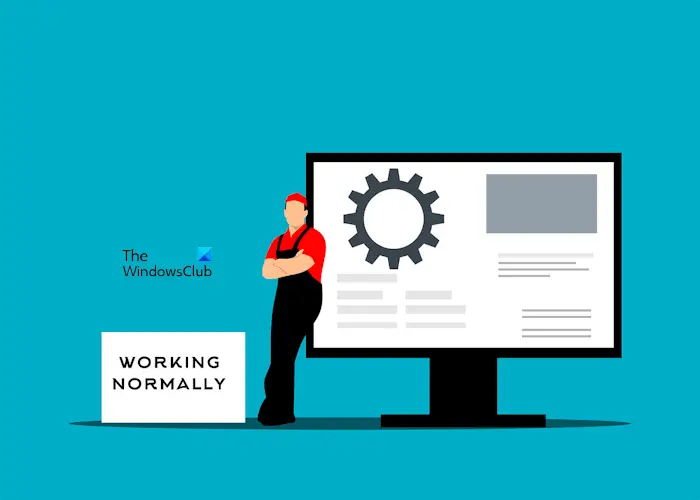
Be programinės įrangos problemų, klaidinga aparatinė įranga taip pat gali sukelti šią problemą. Jūsų RAM gali būti sugedusi. „Windows 11“ reikalauja bent 4 GB RAM. Jei jūsų sistemoje yra daugiau nei viena RAM lazda, galite pabandyti pašalinti vieną RAM lazdelę ir tęsti „Windows“ diegimą. Jei jūsų kompiuteris sugenda, išimkite kitą RAM lazdelę ir įterpkite ankstesnį. Tai praneš, ar jūsų RAM lazdelės yra sugedusios.
Kita įmanoma priežastis yra netinkama pagrindinė plokštė. Be to, jūs taip pat galite turėti ir kitos klaidingos aparatinės įrangos. Galbūt SSD, ant kurio bandote įdiegti „Windows“, yra klaidingas. Paimkite kompiuterį taisyti.
Tai viskas. Tikiuosi, kad tai padės.
Kodėl mano kompiuteris nuolat sudužo diegdamas „Windows 11“?
Diegdami „Windows 11“, jei jūsų kompiuteris sugenda, kietasis diskas ar SSD gali būti sugedę arba turėti keletą blogų sektorių. Galite paleisti komandą, kad išvalytumėte kietojo disko skaidinį ir pažiūrėtumėte, ar ji padeda. Kita šios problemos priežastis yra klaidinga aparatūra. Problema gali kilti dėl jūsų pagrindinės plokštės, RAM, SSD ar bet kurios kitos aparatūros.
Ar blogas PSU gali sukelti kompiuterio avarijas?
Taip, blogas PSU gali sukelti kompiuterį. Maitinimo bloko darbas yra tinkamos galios ir įtampos tiekti pagrindinei plokštei ir jos aparatinės įrangos komponentams. Jei PSU yra sugedęs, jis užtikrins neteisingą įtampą, dėl kurios pažeistos aparatūros komponentai. Dėl to kompiuteris sugenda.
Skaitykite toliau:.